Як показати або приховати заповнювачі зображень у програмі Word?
Використання заповнювачів зображень у документі може пришвидшити відкриття документа, коли документ містить забагато зображень. Цей підручник покаже вам, як показувати заповнювачі зображень замість зображень у документі Word.
Показати або приховати заповнювачі зображень у програмі Word 2003
Показати або приховати заповнювачі зображень у програмі Word 2007/2010/2013
Показати або приховати заповнювачі зображень у програмі Word за допомогою Kutools
Рекомендовані засоби підвищення продуктивності для Word
Kutools для Word: Інтеграція ШІ 🤖, понад 100 розширених функцій заощаджують 50% часу обробки документів.Безкоштовне завантаження
Вкладка Office: представлено вкладки, подібні до браузера, у Word (та інших інструментах Office), що спрощує навігацію між кількома документами.Безкоштовне завантаження
 Показати або приховати заповнювачі зображень у програмі Word 2003
Показати або приховати заповнювачі зображень у програмі Word 2003
Вкладка Office: надає інтерфейси вкладок у Word, Excel, PowerPoint... |
|
Покращте свій робочий процес зараз. Детальніше Безкоштовне завантаження
|
Крок 1: клацніть Tools меню, а потім натисніть кнопку Опції

Крок 2: під вид вкладку, поставте або зніміть прапорець Заповнювачі зображень прапорець, щоб показати або приховати заповнювачі зображення в документі шоу .
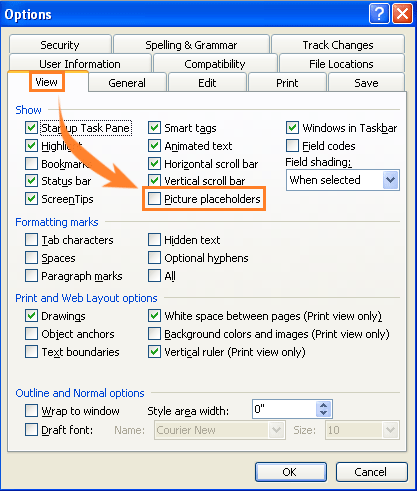
 Показати або приховати заповнювачі зображень у програмі Word 2007/2010/2013
Показати або приховати заповнювачі зображень у програмі Word 2007/2010/2013
Крок 1:
Якщо ви використовуєте слово 2007, Натисніть Officeіконка ![]() , А потім натисніть Параметри Word;
, А потім натисніть Параметри Word;
Якщо ви використовуєте слово 2010, Натисніть філетаб  , А потім натисніть Опції.
, А потім натисніть Опції.
Крок 2: клацніть Advanced розташована ліворуч від варіант вікно, поставте або зніміть прапорець Показати заповнювачі зображень in Показати вміст документа щоб показати або приховати заповнювачі зображень у документі.

 Показати або приховати заповнювачі зображень у програмі Word за допомогою Kutools
Показати або приховати заповнювачі зображень у програмі Word за допомогою Kutools
з Kutools для Word, користувачі можуть швидко показати або приховати заповнювачі зображень у документі та іншому вмісті документа.
Kutools для Word, зручна надбудова, включає групи інструментів, що полегшують вашу роботу та покращують вашу здатність обробляти текстові документи. Безкоштовна пробна версія протягом 45 днів! Get It Now!
1. Будь ласка, застосуйте утиліту, натиснувши підприємство > Налаштування дисплея. Дивіться знімок екрана:

2. Поставте або зніміть прапорець Заповнювачі зображень в Налаштування дисплея діалогове вікно, щоб показати або приховати заповнювачі зображень, див. знімок екрана:
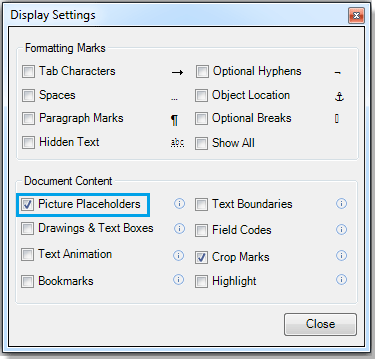
Ви можете побачити результат, як показано нижче:
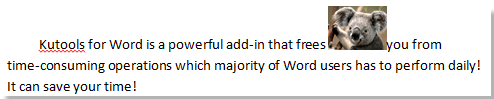 |
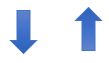 |
 |
Для отримання додаткової інформації, будь ласка, відвідайте: показати або приховати заповнювачі зображень у.
Відносні статті:
- Відображення або приховування кодів полів у документі Word
- Показати вміст документа (анімація тексту, малюнки та текстові поля) у програмі Word
- Швидко показуйте або приховуйте знаки обрізання у програмі Word
Найкращі інструменти продуктивності офісу
Kutools для Word - Підніміть свій досвід Word із Over 100 Чудові особливості!
🤖 Kutools AI Assistant: змініть свій текст за допомогою ШІ - Створення вмісту / Переписати текст / Узагальнити документи / Звертайтеся за інформацією на основі Документа, все в Word
📘 Майстерність документів: Розділити сторінки / Об’єднати документи / Експортувати вибране в різні формати (PDF/TXT/DOC/HTML...) / Пакетне перетворення в PDF / Експортувати сторінки як зображення / Друк кількох файлів одночасно...
✏ Редагування змісту: Пакетний пошук та заміна між кількома файлами / Змінити розмір усіх зображень / Транспонування рядків і стовпців таблиці / Перетворити таблицю в текст...
🧹 Очищення без зусиль: Змітати Зайві простори / Розбиття розділів / Усі заголовки / Текстові поля / Гіперпосилання / Щоб отримати більше інструментів для видалення, відвідайте наш сайт Вилучити групу...
➕ Творчі вставки: Вставити Роздільники тисяч / Прапорці / радіо кнопки / QR-код / Штрих-код / Таблиця діагональних ліній / Заголовок рівняння / Підпис зображення / Заголовок таблиці / Кілька зображень / Дізнайтеся більше в Вставити групу...
???? Точність вибору: Точне визначення конкретні сторінки / Таблиці / форми / заголовок абзаців / Покращте навігацію за допомогою більше Виберіть функції...
⭐ Покращення зірок: Швидка навігація до будь-якого місця / автоматичне вставлення повторюваного тексту / плавно перемикатися між вікнами документів / 11 Інструменти перетворення...
